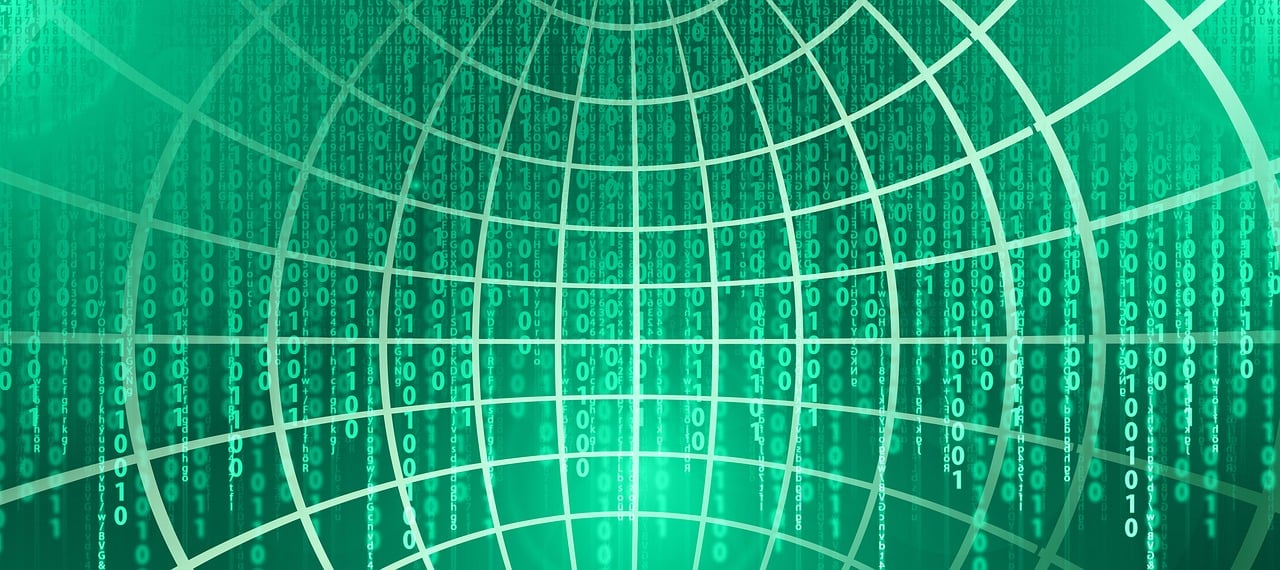IDEA 安装教程(2019.1版本)
IntelliJ IDEA是一个强大的Java IDE,由JetBrains公司开发,下面是详细的安装教程:
准备工作
在开始安装之前,确保你的计算机满足以下条件:
操作系统Windows、macOS或Linux
内存至少2 GB RAM
硬盘空间至少2 GB可用空间
Java安装Java 8或更高版本(JDK 1.8或更高)
下载IntelliJ IDEA
1. 访问JetBrains官网:<https://www.jetbrains.com/>
2. 点击“Toolbox”菜单,然后选择“IDEA”。
3. 点击“Download”按钮,选择适合你操作系统的安装包。
安装IntelliJ IDEA
Windows
1. 双击下载的.exe文件,启动安装向导。
2. 在“Select Installation Folder”界面,选择一个文件夹作为安装目录,建议使用默认设置。
3. 点击“Next”。
4. 在“Select Additional Tasks”界面,可以选择是否创建桌面快捷方式和文件关联。
5. 点击“Next”。
6. 在“Select Update Channel”界面,选择一个更新频道,建议使用默认设置。
7. 点击“Install”。
8. 安装完成后,点击“Finish”启动IntelliJ IDEA。
macOS
1. 打开终端,进入下载的.dmg文件所在目录。
2. 双击.dmg文件,打开安装程序。
3. 将IntelliJ IDEA图标拖放到“Applications”文件夹中。
4. 打开“Applications”文件夹,找到IntelliJ IDEA,右键点击,选择“显示包内容”。
5. 进入“Contents/bin”目录,双击“idea”启动IntelliJ IDEA。
Linux
1. 解压下载的.tar.gz文件。
2. 进入解压后的目录,找到bin文件夹。
3. 在终端中,切换到bin文件夹,运行./idea.sh启动IntelliJ IDEA。
配置IntelliJ IDEA
1. 首次启动IntelliJ IDEA时,会提示配置JDK,点击“Configure”按钮,选择已安装的JDK路径。
2. 如果需要配置其他插件或设置,可以在“Settings”或“Preferences”菜单中进行。
开始使用IntelliJ IDEA
1. 在欢迎界面,可以创建新项目或打开已有项目。
2. 根据需要选择项目类型,如Java、Maven、Gradle等。
3. 按照向导完成项目创建或导入过程。
现在你已经成功安装了IntelliJ IDEA 2019.1版本,可以开始使用这个强大的IDE进行Java开发了!
原创文章,作者:未希,如若转载,请注明出处:https://www.kdun.com/ask/615287.html